
คุณคลิกขวาที่เมาส์สำหรับ Mac หรือ MacBook Pro ได้อย่างไร คุณจะคลิกขวาบน Mac ที่ไม่มีเมาส์ แต่มีทัชแพดได้อย่างไร และคุณจะคลิกขวาบนทัชแพดที่ไม่มีปุ่มได้อย่างไร ต่อไปนี้คือวิธีการคลิกขวาบน Mac ไม่ว่าจะเป็นแล็ปท็อปหรือเดสก์ท็อป พร้อมแป้นพิมพ์ลัด เมาส์ หรือแทร็คแพดของ Mac
วิธีคลิกขวาบน Mac & MacBook พร้อมทัชแพด เมาส์ & คีย์บอร์ด
คุณจำเป็นต้องรู้วิธีคลิกขวาบนแล็ปท็อป Mac หรือเดสก์ท็อปเพื่อเปิดเมนูและใช้ฟังก์ชันที่สำคัญ เช่น คัดลอกและวาง การบันทึก การลบ และอื่นๆ วิธีคลิกขวาบน MacBook หรือ Mac ที่มีแทร็คแพด เมาส์ หรือแป้นพิมพ์ของคุณมีดังต่อไปนี้
วิธีคลิกขวาบน Mac ด้วย Trackpad, Magic Trackpad & Magic Trackpad 2
หาก Mac ของคุณมีแทร็คแพด Multi-Touch ในตัวหรืออุปกรณ์เสริมบลูทูธ เช่น Magic Trackpad หรือ Magic แทร็คแพด 2 คุณสามารถใช้ฟังก์ชันคลิกขวาได้โดยการแตะแทร็คแพดด้วยสองนิ้วพร้อมกัน เวลา. คุณจะสัมผัสได้ถึงเสียงคลิกเมื่อท่าทางสัมผัสเสร็จสิ้น เว้นแต่ว่าคุณกำลังใช้ Magic Trackpad 2 หรือ MacBook รุ่นใหม่กว่าที่มี Force Trackpad ในกรณีนี้ คุณจะสัมผัสได้ถึงการตอบสนองแบบสัมผัส
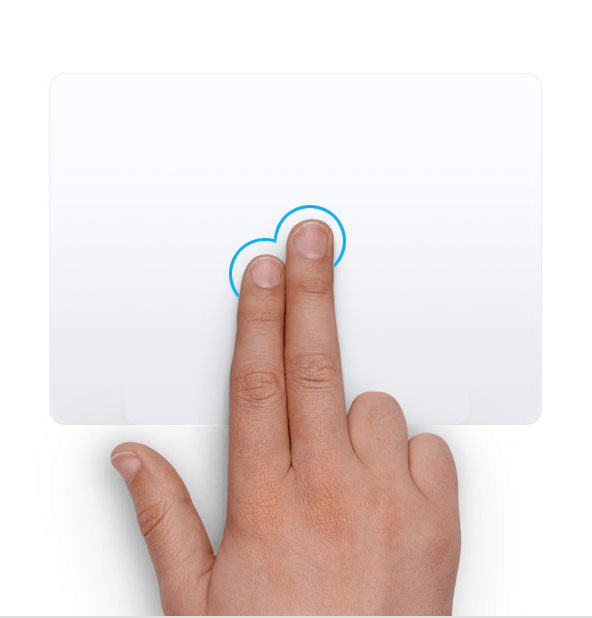
นี่คือวิธีการ ปรับแต่งการตั้งค่าแทร็คแพด Mac ของคุณ.
วิธีคลิกขวาบน Mac ด้วย Magic Mouse & Magic Mouse 2
Magic Mouse และ Magic Mouse 2 ของ Apple เชื่อมต่อกับ Mac ของคุณได้ง่ายๆ ผ่านบลูทูธ แต่อาจเรียนรู้การใช้งานได้ยากสักหน่อย เนื่องจากไม่มีปุ่มคลิกขวาแยกต่างหาก ไม่ต้องกังวลแม้ว่า; ใช้งานง่ายด้วยฟังก์ชันคลิกขวา คุณสามารถคลิกที่ใดก็ได้ในสองในสามของ Magic Mouse และจะทำการลงทะเบียน คลิกทางด้านซ้ายเพื่อดูฟังก์ชันคลิกซ้ายมาตรฐาน คลิกขวาเพื่อคลิกขวา
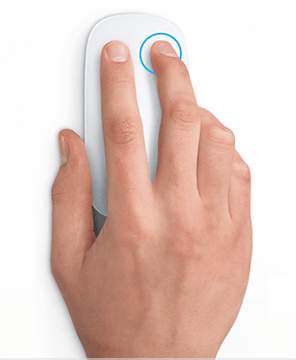
คุณยังสามารถเปลี่ยนฟังก์ชันที่ควบคุมได้ด้วยการคลิกซ้ายหรือขวา เพื่อทำสิ่งนี้:
- คลิกที่เมนู Apple จากนั้นคลิก ค่ากำหนดของระบบ.
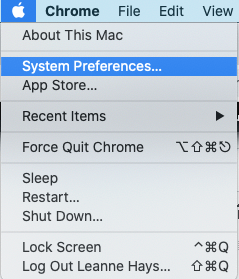
- เลือก หนู.
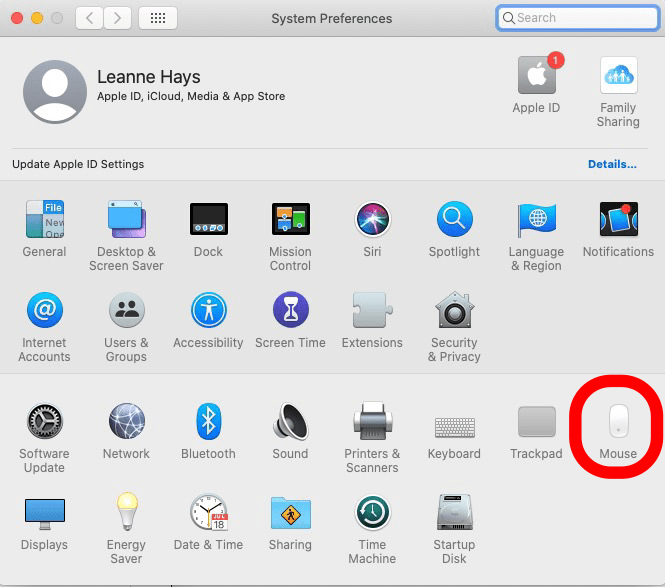
- คลิกลูกศรชี้ลงถัดจาก คลิ๊กขวา ภายใต้ คลิกรอง.
- เลือก คลิกทางด้านซ้าย เพื่อย้อนกลับการควบคุมด้านขวาและด้านซ้ายของคุณ
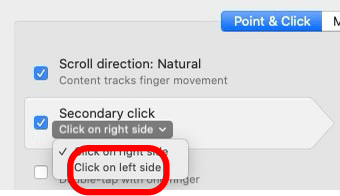
ที่เกี่ยวข้อง: วิธีตัด คัดลอก และวางโดยใช้แป้นพิมพ์ลัดของ Mac
วิธีคลิกขวาบน Mac ด้วยแป้นพิมพ์ลัด
คุณยังสามารถใช้แป้นพิมพ์ลัดเพื่อแสดงตัวเลือกเมนูคลิกขวาได้อีกด้วย เพื่อทำสิ่งนี้.
- กด. ค้างไว้ ปุ่มควบคุม บนแป้นพิมพ์ของคุณ
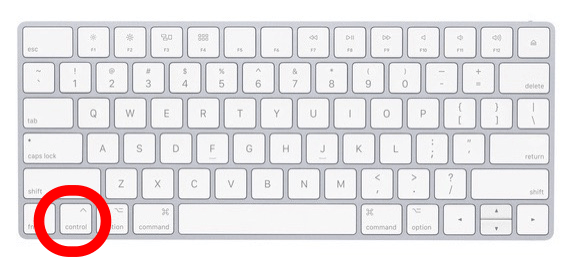
- คลิกซ้ายที่เมาส์ของคุณ
แค่นั้นแหละ!